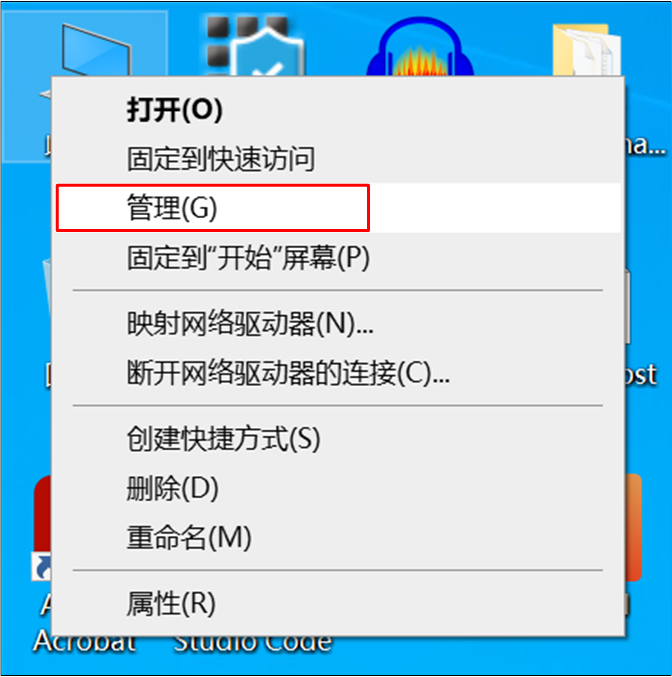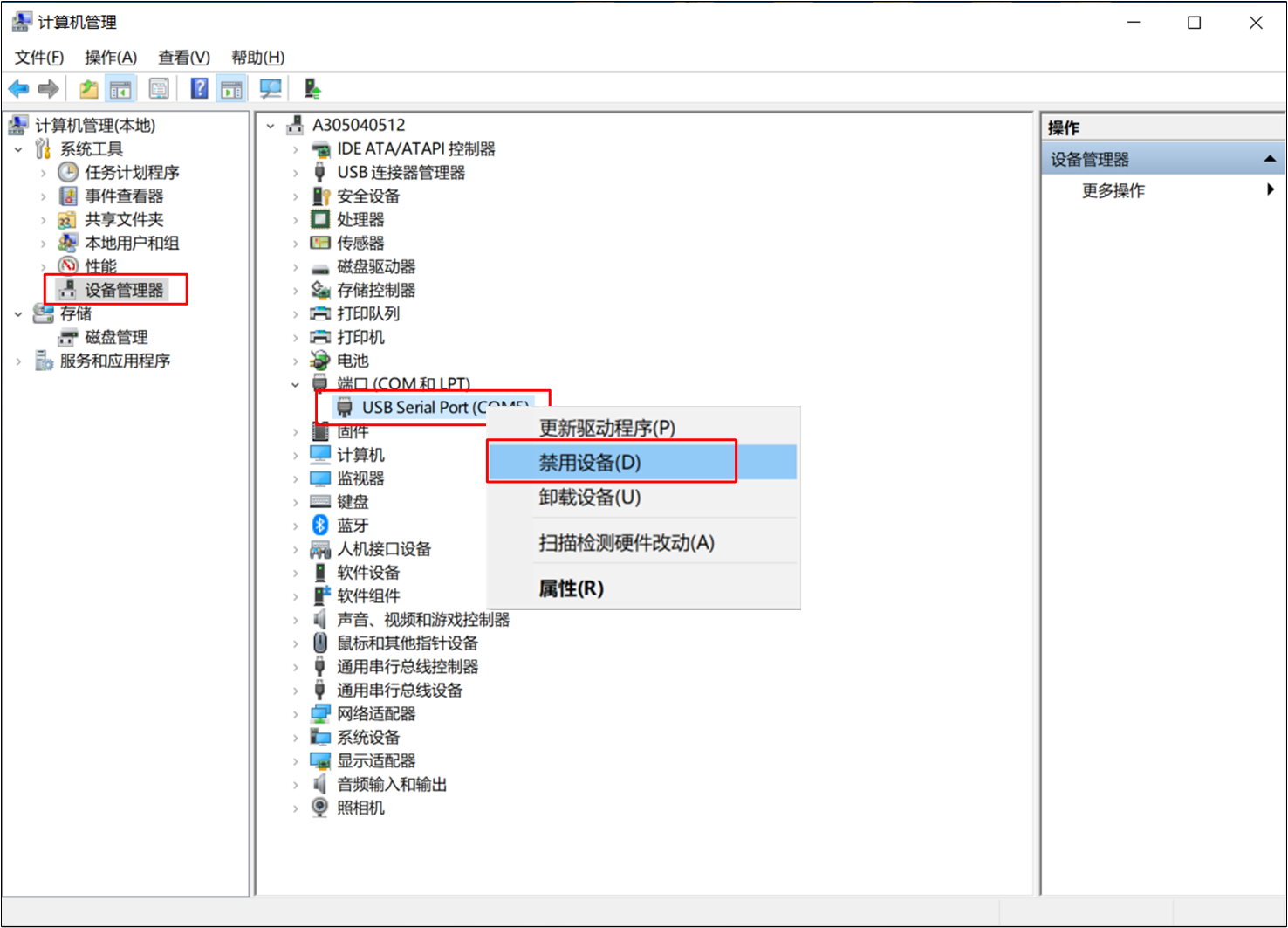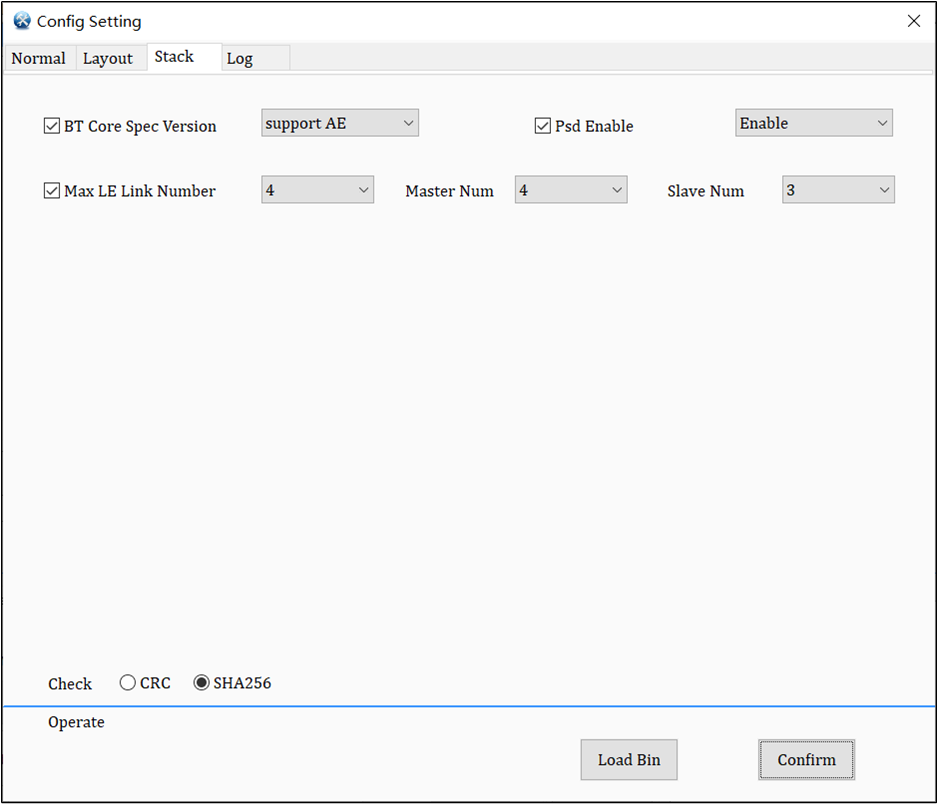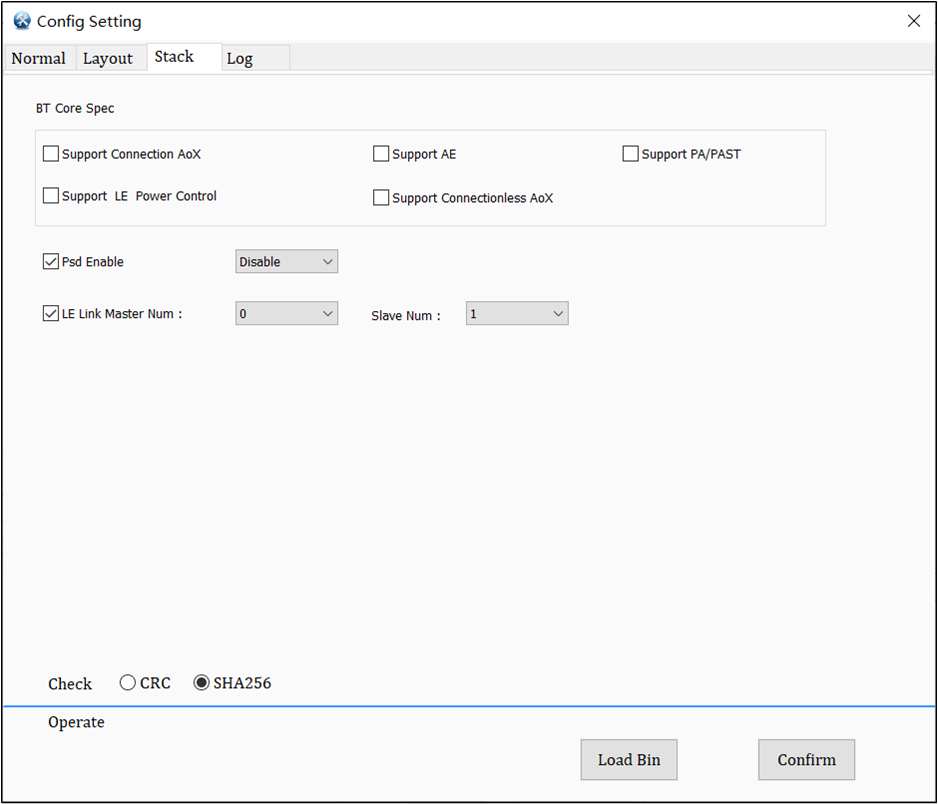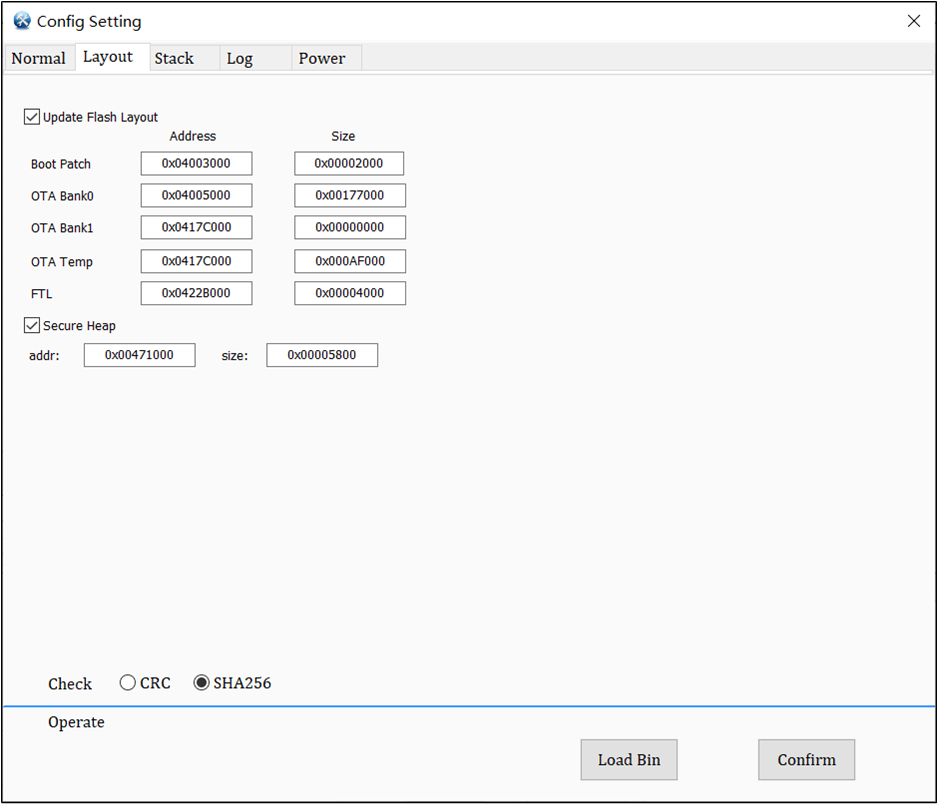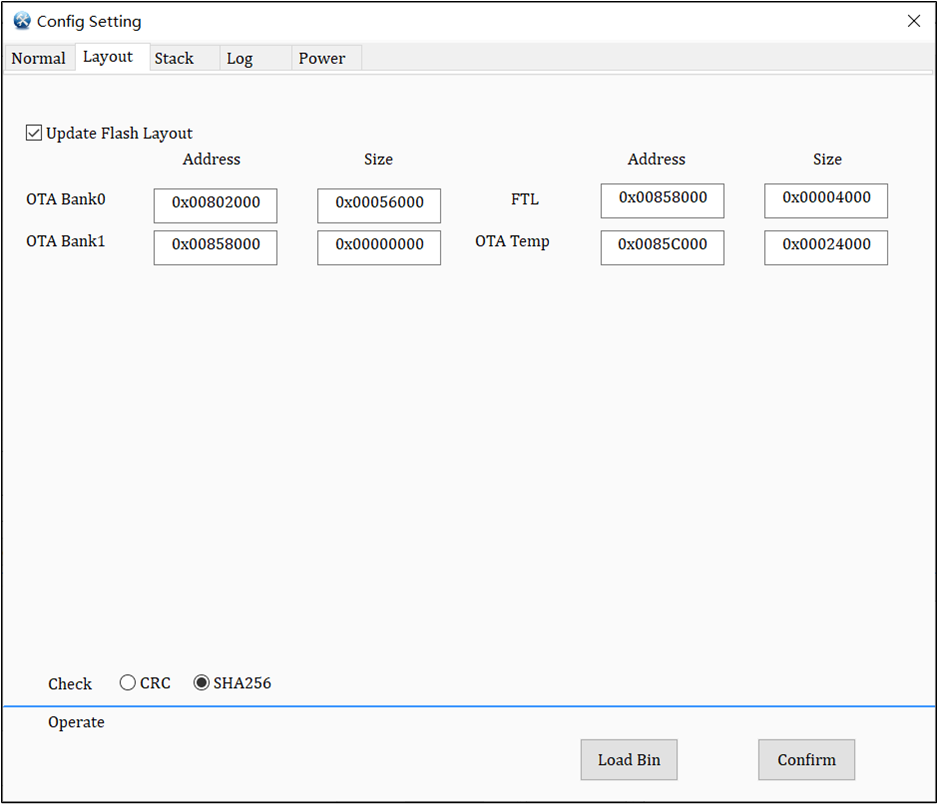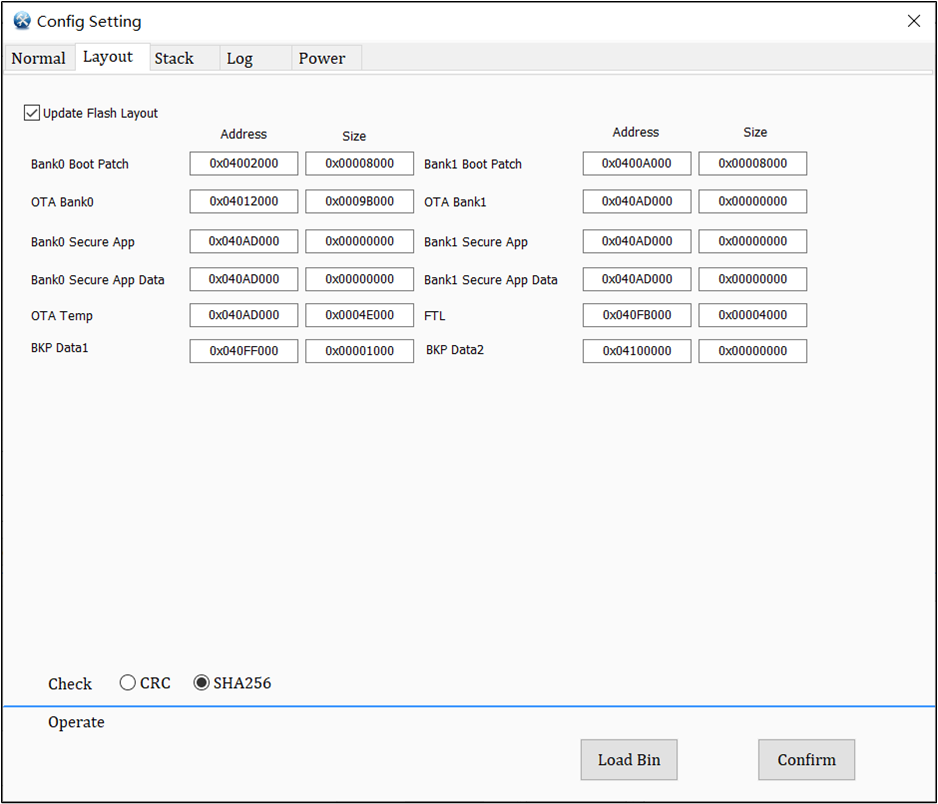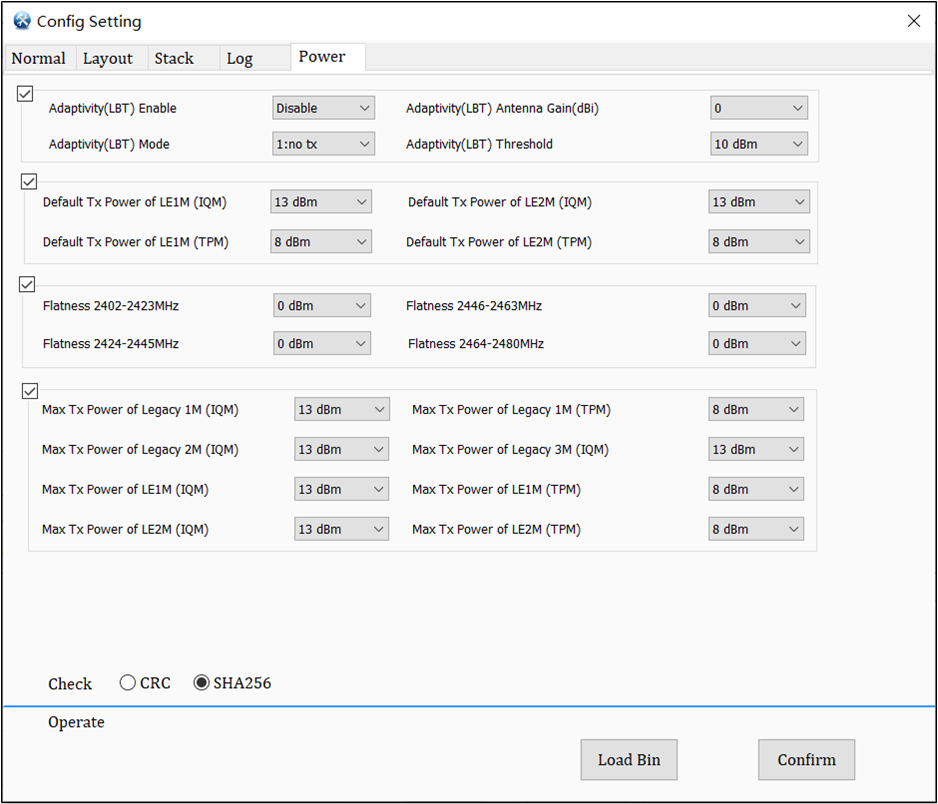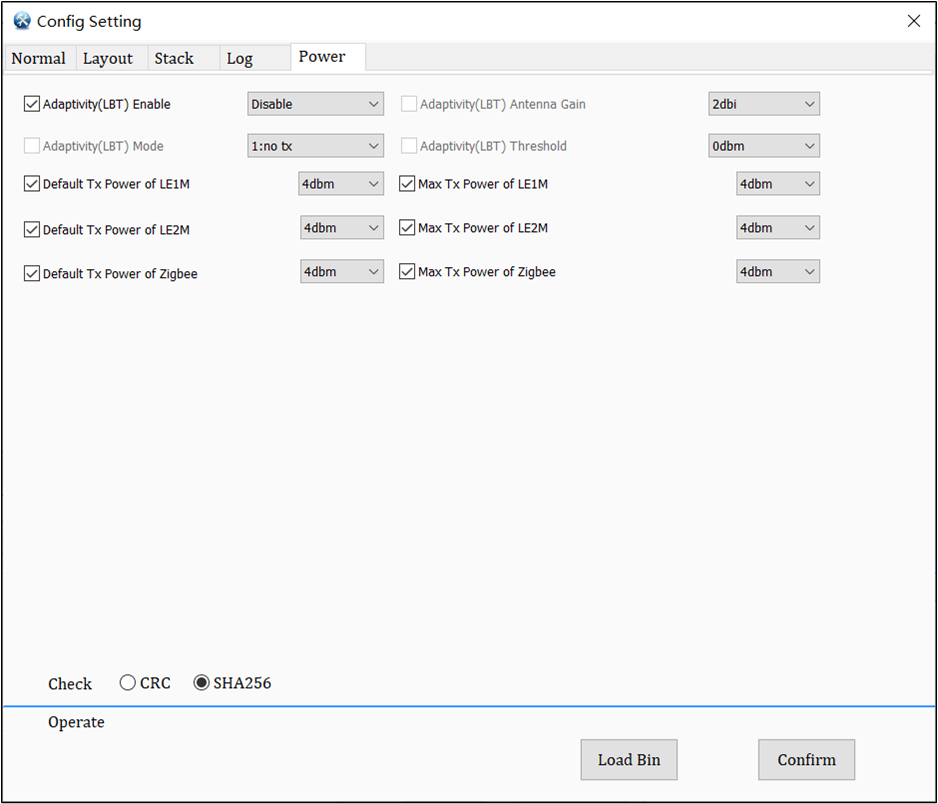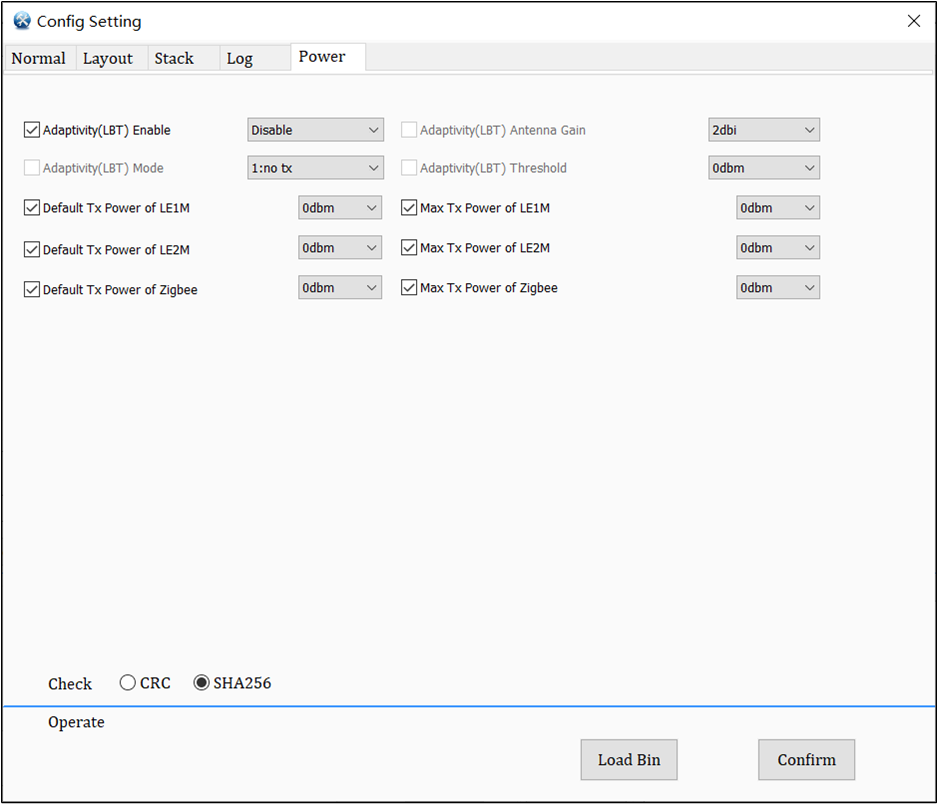Bee MP Tool
本文档旨在帮助使用量产烧录工具(MP Tool)的用户提供操作指导。需要特别说明的是,本文档适用于 RTL8752、RTL8762、RTL8771、RTL8772、RTL8777 系列芯片,文档中以 RTL8762G_VB 为例。
可以前往 RealMCU 平台获取 MP Tool 程序。
概述
Realtek 发布的量产工具包 BeeMPTool_vxxxx.zip 包含 MP Tool、MP Pack Tool 和 Flash Map Generate Tool。
备注
MP Tool 相关工具均不需要安装,直接运行相关程序 .exe 文件即可。
MP Tool 的启动界面如下,在启动界面可以选择 芯片系列 和 语言选择。
芯片类型:支持【RTL87xxx】系列
界面语言:支持【简体中文(CHS)】与【英语(USA)】

软件启动界面
MP Tool 支持两种使用模式,具体说明如下:
量产模式:用于工厂产线生产
调试模式:用于开发人员开发调试
功能支持 |
详细说明 |
|---|---|
UART 通信接口 |
量产模式下,MP Tool 只支持 UART 通信 |
多路端口烧录 |
最大支持 24 个端口,当进行大于 8 个端口的烧录时,工具会分批进行,每次最多烧录 8 个端口,烧录完成后会出现各端口烧录结果的对话框 |
整包文件烧录 |
量产模式下,只能进行包文件的下载 |
文件类型检验 |
在烧录之前,MP Tool 会对文件的 IC 类型进行检查,错误的文件不能被烧录 |
一键烧录 |
为减少量产时的操作失误,MP Tool 默认采用一键烧录模式 |
配置锁定与密码解锁 |
为避免工厂端在量产时发生误操作,MP Tool 提供【锁定】和【解锁】功能来锁定 MP_Setting 界面的各个参数,详情请查看:配置锁定与密码解锁 |
设置单例模式 |
该模式下,一次只能打开一个 MP Tool 的实例 |
SPI 设置外挂 flash |
支持在菜单栏配置 SPI pin 管脚,进行外挂 flash 的数据写入,详情请查看:外部 Flash 烧录 |
多种方式设定蓝牙地址 |
量产时,提供工具自增蓝牙地址、文件读取蓝牙地址、UI 输入蓝牙地址等多种蓝牙地址更新方式,详情请查看:量产模式下蓝牙地址设定 |
eFuse 烧录 |
量产端支持单独烧录 eFuse 文件 |
自定义数据烧录 |
用户特有的数据文件可通过 User Data 的方式进行烧录,详情请查看:自定义数据(User Data)下载 |
功能支持 |
详细说明 |
|---|---|
UART 通信接口 |
在调试模式下,MP Tool 只支持 UART 接口方式通信 |
Flash Map Generate Tool 调用 |
在调试模式下,支持调用 Flash Map Generate Tool,详情请查看:Flash Map Generate Tool |
MP Pack Tool 调用 |
在调试模式下,支持调用 MP Pack Tool,详情请查看:MP Pack Tool |
多端口烧录 |
在调试模式下,MP Tool 在 UART 接口下最多支持 8 个端口同时烧录 |
分立文件烧录 |
在调试模式下,MP Tool 支持各个分立的 image 文件烧录,不能进行包文件的烧录 |
Config 配置 |
在调试模式下,MP Tool 支持配置 IC Config 参数,并生成 config 文件;该文件可以直接被烧录至芯片,也可以被组成包文件,用于量产烧录 |
Image 地址转换 |
在调试模式下,对导入的特定 image 可以通过【Image Trans】功能进行地址修改,详情请查看:Image Trans |
Image 地址配置 |
在调试模式下,MP Tool 支持从外部导入 |
Flash 擦除 |
在调试模式下,MP Tool 支持擦除 flash,包括整片擦除和选择性擦除固定地址和大小的功能,详情请查看:擦除 |
Flash 读回 |
在调试模式下,MP Tool 支持读回 flash 并保存为 bin 文件,每次读回 flash 大小不能超过 32 Mbytes,详情请查看:Flash 读回与保存 |
Backup 文件 |
在调试模式下,MP Tool 支持将当前在 RD 文件加载处配置的所有文件备份至 Backup 文件夹中,详情请查看:Backup 文件 |
Flash 烧录内容分析 |
在调试模式下,MP Tool 支持读回 Flash 中的数据以判断 Flash 是否可以正常 boot,详情请查看:Flash Check |
Password 解锁 flash |
在调试模式下,MP Tool 支持输入 Password 解锁被锁定的 Flash 以开放调试,详情请查看:Password |
蓝牙地址更新 |
在调试模式下,仅支持蓝牙地址自动加一或者读回蓝牙地址的更新方式 如果需要进行蓝牙地址的更新,在下载前勾选上相应的更新方式即可,两者只可选其一 |
自定义数据烧录 |
在 User Data 页面,工具支持自定义数据的设置,详情请查看:自定义数据(User Data)下载 |
获取 Flash ID |
调试模式下,可以获取连接 flash 的 ID,详情请查看:获取 Flash ID |
备注
调试模式默认是开启的,如果用户在工厂端使用,想要禁用掉该项功能,可参照:禁用 RD 功能。
环境准备
芯片初始状态
文档所有操作流程都是基于芯片处于出厂时的状态,出厂状态的芯片没有烧过 Image File。对已经烧过芯片的 flash,需要擦除 flash 内容恢复到出厂状态。
系统环境
系统:MP Tool 仅支持 Windows 7 SP1 及以上 系统。
端口:MP Tool 会将系统中所有串口都探测出来,与烧录无关的 COM 端口可能会导致工具打开失败。
备注
如果电脑中的无关端口和 RTL87xxx 设备端口总数超过 8 时,会出现 RTL87xxx 设备被其他无关端口抢占的情况,从而导致部分 RTL87xxx 设备无法进行烧录。
需要禁用 PC 中与烧录无关的 COM 端口,关闭串口的方法如下。
硬件接口
MP Tool 仅支持 UART 的 interface 烧录,需要使用 P3_0(UART_TX),P3_1(UART_RX)作为烧录口。
备注
尽量不要复用烧录接口使用的 pin 脚。
如果在硬件上复用了烧录接口的 pin 脚,需要检查电气特性。例如,在引脚上的负载会使烧录接口的波形发生变化从而导致烧录出现问题。
UART 接线
MP Tool 支持同时烧录多块 IC,可以进行一对一烧录,一对多烧录。建议使用如下 FT232 UART 转板,稳定性较好。

FT232 UART 转板
UART 接口与 RTL87xxx 通信接线如下所示。

UART 接线图
当采用一拖多的方式进行烧录时,USB 端口使用 PC 的 USB 端口或没有外接电源的 USB HUB 时,可能会因为 USB 端口供电能力不足导致 UART 烧录失败,建议使用具有外接电源的 USB HUB 以保证烧录稳定,如下图所示。

一拖多接线图
备注
反复拔插 FT232 USB 转 UART 转板,可能会因为 FT232 的 windows 驱动问题导致死机。
量产模式
文件准备
量产模式下需要准备如下文件:
包文件的生成
包文件的生成需要使用 MP Pack Tool 中,生成步骤如下:
在调试模式下,可以通过点击 Pack Tool 按键打开MP Pack Tool 工具;也可以在工具包的
tools文件夹下单独运行。打开MP Pack Tool 工具后,点击 Browse 导入要组包的 image。
修改 image 的起始 Address(如果导入
flash map.ini则不需要修改 Address)。根据需要选择保存路径,点击 Confirm 即可生成烧录所需的包文件。

生成包文件
备注
更多 MP Pack Tool 的资料,可参看 MP Pack Tool 的操作指南。
eFuse 文件生成
eFuse 文件需要在 MP Tool【RD Setting】页面设置生成,以下是功能说明:

eFuse 设置功能
Security Config 用于 App Image 加密。
输入或通过 Browse 导入 OCEK、Password 明文,并选择需要的加密等级。详情可参考 安全机制。
System Config 目前用于配置 Flash Init 前后的延时,Flash Delay 的单位是 10 us,调整这两个数值时,需要参考对应 Flash 的 Datasheet。
Flash Front Delay:控制延时以等待上电电压升到 Flash 最低工作电压。
Flash Rear Delay: 控制 Reset 命令之后、等待 Flash 返回 Standby 状态的时间。
Secure Boot 用于确保 image 的完整性和真实性,SHA256 用于完整性,ECDSA 用于真实性。如果任何 image 认证失败,IC 将重置或挂起,而不会跳入未经认证的 image。
Data Encryption Key 用于生成加密数据的 Key。
根据需求设置完成后,最后点击 Confirm 按钮即可生成 eFuse 烧录用的 eFuseWriteFile.json 的配置文件。
参数设置
量产参数设置有以下两种方式:
手动设置
在工厂端量产前,开发人员需要对【MP_Setting】界面的参数进行配置。

量产参数设定
点击【包文件】一栏后 .. 导入需要烧录的包文件。
MP Tool 支持通过 txt 文件获得蓝牙地址、通过工具自动生成蓝牙地址等,开发人员可以通过界面中相关控件进行选择,具体可参看 量产模式下蓝牙地址设定 。
勾选 用户数据 后可在弹出的界面中编辑添加需要烧录的用户自定义数据。具体使用参看 自定义数据(User Data)下载 。
勾选 eFuse 后可以添加待烧录的 eFuse 文件。
若 Flash 可以在 2.5V 电压下烧录,即可在烧录 Flash 时勾选 eFuse,并取消勾选 仅烧录 eFuse,同时烧录量产 image 与 eFuse。
若 Flash 不支持 2.5V 电压下烧录,则需要单独烧录 eFuse,烧录 Flash 时不勾选 eFuse;在单独烧录 eFuse 时勾选 eFuse,并勾选 仅烧录 eFuse,单独烧录 eFuse。
若烧录前需要擦除整片 flash,勾选 整片擦除;若勾选 擦除,则只擦除需要烧录区域的 flash。
当设置完参数后点击 锁定 按钮锁定界面并生成配置。
自动生成
MP Tool 支持通过装载配置文件来自动完成参数配置。开发人员需要在本地生成配置文件并将该文件给到工厂端,工厂操作人员只需要通过工具中【装载设定】功能将配置装载即可,操作如下图所示。

装载参数配置文件
备注
MPToolSetting.ini 需要和下载的包文件处于同一目录,不然会出现装载镜像文件失败的问题。
量产模式下蓝牙地址设定
工具支持配置蓝牙地址,用户可在【MP_Setting】页面勾选 工具配置蓝牙,以下作具体说明:

工具配置蓝牙
工具自动增加蓝牙地址
在【MP_Setting】界面中,不勾选其他任何蓝牙更新的设置方式,只设定好蓝牙起始地址与蓝牙结束地址,并设置蓝牙地址增加指数(指数范围为 0~99),这样 MP Tool 在烧录时会根据设定项自动增加蓝牙地址,如下图所示。

设置蓝牙地址自增加
备注
包文件中的
Config File需要包含蓝牙地址的配置项。烧录的第一个地址是设置时的起始地址 +1。
从文件中获取蓝牙地址
MP Tool 也可以从 txt 文件中获得蓝牙地址,该 txt 文件由用户自行生产,MP Tool 在烧录完成一个蓝牙地址后会从 txt 文件中删除对应的地址并获取下一个。蓝牙地址 txt 文件格式如下。

蓝牙地址 txt 文件格式
在【MP_Setting】页面中需要勾选 蓝牙地址文件 来打开从文件中获得蓝牙地址的功能。
在路径栏中导入蓝牙地址
txt文件,如下图所示。
备注
从文件中获取蓝牙地址的优先级高于 MP Tool 自动生成的蓝牙地址,当勾选了 蓝牙地址文件 后,MP Tool 将关闭其他蓝牙地址功能。

导入蓝牙地址文件
自定义蓝牙地址生成
自定义蓝牙地址生成功能需要用户提供生产蓝牙地址的 DLL 或者 lib 文件,由 MP Tool 调用相关 API 生成烧录所需的蓝牙地址。使用该功能时需要勾选上 自定义蓝牙地址生成,如下图所示。

自定义蓝牙地址生成
从界面获得蓝牙地址
从界面获得蓝牙地址功能支持用户在量产时在【MP_Download】页面上输入每个 com 口对应要下载的蓝牙地址。
在【MP_Setting】页面中需要勾选上 从界面获得蓝牙地址,点击 锁定。
【MP_Download】中蓝牙地址栏将变为可编辑状态,如下图所示。

从界面获得蓝牙地址
读回蓝牙地址
读回蓝牙地址功能可以从 flash 中读回原有的蓝牙地址,并将该蓝牙地址再写回 flash 中,即保持 flash 中蓝牙地址不变。
备注
使用该功能时必须保证 flash 中存在 Mac,同时使用的
config file中有 Mac 设置项。在 RD 端,如果
config file中没有勾选 BT Address,又选择了该功能,会将读回的蓝牙地址追加到 config 数据之后。在 MP 端,如果勾选 用工具配置蓝牙地址 ,同时
config file中没有勾选蓝牙地址时,工具将不允许锁定。

读回蓝牙地址
烧录
烧录流程
打开 MPTool.exe 在菜单栏的 ,进入量产界面如下。

选择量产模式
在工厂端,操作人员只需要点击 下载 按钮即可实现一键烧录功能。对于烧录的信息,MP Tool 会自动保存在程序目录下的 Log 文件夹中。

一键烧录
如果在设置菜单中勾掉 一键下载,下载界面会多出 探测端口 和 打开端口 的按钮,此时的操作步骤是: 探测端口 → 打开端口 → 下载 ,如下图所示为非一键下载。通常情况下,不宜勾掉一键下载。

非一键烧录
单烧录
单烧录流程如下,只烧录,不做频偏检查。

单烧录流程
烧录和频偏检测
在 PCB 打件前,预先调整晶振的频偏,具体流程如下。测出最佳的晶振旁路电容值,和芯片内部频偏校准电容的值。晶振电容预调,测试计算频偏寄存器的最优值具体可参考频偏校准工具的使用。

烧录+频偏检测流程
备注
使用此种方法需要使用同一批次晶振,以保证晶振的特性基本一致。如果晶振特性一致性差会导致测出校准值无法将频偏调回到理想范围。
调试模式
文件准备
需要准备的文件如下:
Config 文件
在调试模式下,MP Tool 支持设定 Config 各个参数配置选项并生成对应的 Config bin 文件,保存于 Config File 文件夹中。该 Config File 可以在调试模式下直接烧录至 flash 中,也可以用于组成包文件。同时,【load bin】功能支持读回之前 Config File 的配置项。
备注
关于 config 文件的配置,用户可以联系 Realtek 人员获取,或者在清楚配置项后自行配置生成。
自行配置 config 时,如果不勾选某项,则会根据 patch 来设定 config 配置。
Config 参数设置项(RTL87XX C/D/E)
Config Set 界面包含四个配置页面,用户可以根据自己的实际需要选择配置,通常只需关注 Normal 页面中相关 config 项即可满足需求。
Config Set-Normal
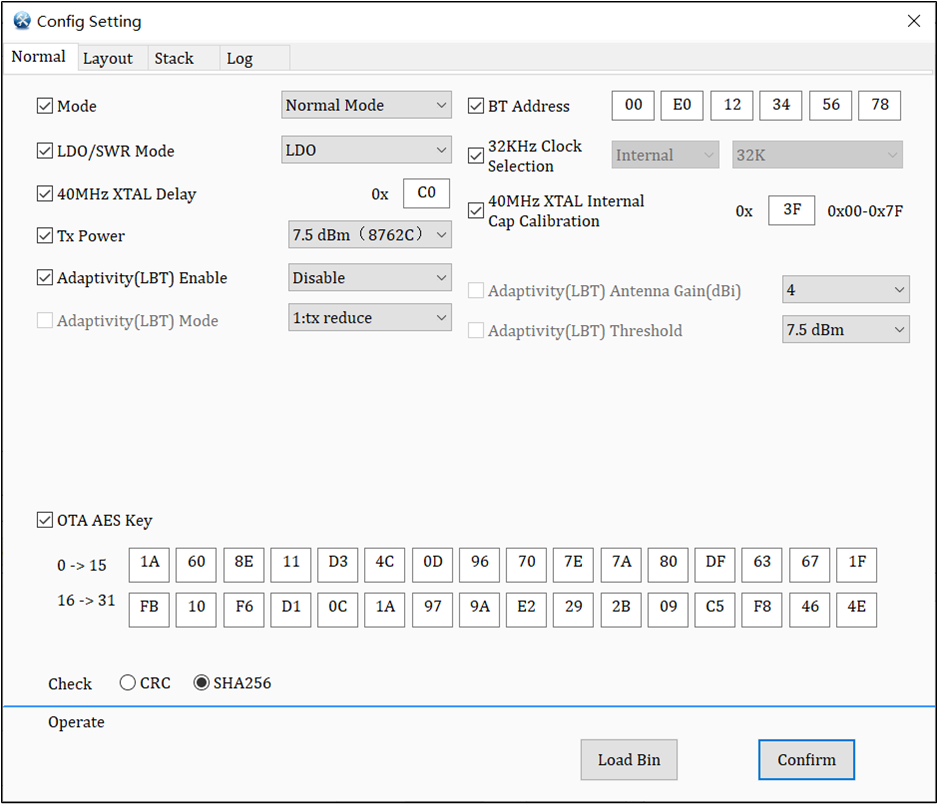
RTL8752C/RTL8762C Config Normal 设置界面
Normal 设置选项的说明 设置项
详细说明
Mode
模式选择有 MP/RF test Mode 和 Normal Mode,确定 IC 的工作模式(默认是 Normal Mode)
请注意 Mode 必须选择正确的模式,否则 IC 行为可能不正确
Normal Mode 下可以实现与 app 之间的交互
MP/RF test mode 下,HCI UART,一般用于程序烧录和射频性能测试
BT Address
用于设置 BT MAC address,默认勾选,同时若要使用 Automatic Bt Address 或者 read back Mac 功能时,在进行 config 配置时,必须设置此项,量产时使用工具更新 Mac 时,也必须勾选此项
LDO/SWR Mode
可以选择 LDO 或者 SWR 模式:LDO 耗电,但可以节省电感,SWR 省电,但需要多放电感。patch 默认是 LDO 模式
Power mode 必须搭配正确的外围电路,否则 IC 行为可能不正确甚至损坏 IC
32KHz Clock Selection
可以实现内部 32K 和外部 32K 的选择,仅 RTL8762D 支持此选项选择
40MHz XTAL Delay
用于设置 IC 起振等待时间,需大于 XTAL 的起振时间才能确保 IC 正常 boot,RTL8762C 默认值是 0xC0,更加详细介绍可参考《Hardware instruction》
40MHz XTAL Internal
Cap Calibration
当 40MHz XTAL 没有外挂负载电容 CLoad时,需勾选 40MHz XTAL Internal Cap Calibration 选项开启 IC 调节功能,实现频偏校准,设置范围 0x00~0x7F,默认值为 0x3F
0x7F 代表内部匹配电容全关,0x00 代表内部匹配电容全开,增大匹配电容,实际频率会降低,即频偏往负方向偏移,更加详细介绍可参考《Hardware instruction》
Tx Power
用于设置 tx power 的功率,有 -20dBm、0dBm、3dBm、4dBm、7.5dBm 可以选择。建议设定值不要超过 IC 本身 tx power 的限定
Adaptivity (LBT) Enable
LBT 用于抗干扰的设定,该项是 Adaptivity 功能的使能,只有该项 enable 后,后续的 LBT 其他设定才会生效
Adaptivity (LBT) Mode
LBT 使能时的两种模式
no tx:不再做 tx
reduce tx:降低 power 做 tx
Adaptivity (LBT) Antenna Gain
产品的实际天线增益,步长 0.5db
Adaptivity (LBT) Threshold
用于 LBT 使能的阈值设定,只有当 targer power + gain > threshold 时,才会触发 LBT 作用
OTA AES Key
用于设置 OTA 是否需要采用加密进行传输,并可以根据需求由用户输入加密传输采用的 AES Key
Check
可以选择的校验方式有 CRC 或者 SHA256。(因为可以直接对 config 文件数据进行修改,平台会略过对该文件的校验,故 CRC 或 SHA256 可任意选择)

RTL8762D Config Normal 设置界面
Normal 设置选项的说明 设置项
详细说明
Mode
模式选择有 MP/RF test Mode 和 Normal Mode,确定 IC 的工作模式(默认是 Normal Mode)
请注意 Mode 必须选择正确的模式,否则 IC 行为可能不正确
Normal Mode 下可以实现与 app 之间的交互
MP/RF test mode 下,HCI UART,一般用于程序烧录和射频性能测试
BT Address
用于设置 BT MAC address,默认勾选,同时若要使用 Automatic Bt Address 或者 read back Mac 功能时,在进行 config 配置时,必须设置此项,量产时使用工具更新 Mac 时,也必须勾选此项
LDO/SWR Mode
可以选择 LDO 或者 SWR 模式:LDO 耗电,但可以节省电感,SWR 省电,但需要多放电感。patch 默认是 LDO 模式
Power mode 必须搭配正确的外围电路,否则 IC 行为可能不正确甚至损坏 IC
32KHz Clock
Selection
可以实现内部 32K 和外部 32K 的选择,仅 RTL8762D 支持此选项选择
40MHz XTAL Delay
用于设置 IC 起振等待时间,需大于 XTAL 的起振时间才能确保 IC 正常 boot,RTL8762D 默认值是 0x60,更加详细介绍可参考《Hardware instruction》
40MHz XTAL Internal
Cap Calibration
当 40MHz XTAL 没有外挂负载电容 CLoad时,需勾选 40MHz XTAL Internal Cap Calibration 选项开启 IC 调节功能,实现频偏校准,设置范围 0x00~0x7F,默认值为 0x3F
0x7F 代表内部匹配电容全关,0x00 代表内部匹配电容全开,增大匹配电容,实际频率会降低,即频偏往负方向偏移,更加详细介绍可参考《Hardware instruction》
Tx Power
用于设置 tx power 的功率,有 -20dBm、0dBm、3dBm、4dBm、7.5dBm 可以选择。建议设定值不要超过 IC 本身 tx power 的限定
Adaptivity (LBT) Enable
LBT 用于抗干扰的设定,该项是 Adaptivity 功能的使能,只有该项 enable 后,后续的 LBT 其他设定才会生效
Adaptivity (LBT) Mode
LBT 使能时的两种模式。
no tx:不再做 tx
reduce tx:降低 power 做 tx
Adaptivity (LBT) Antenna Gain
产品的实际天线增益,步长 0.5db
Adaptivity (LBT) Threshold
用于 LBT 使能的阈值设定,只有当 targer power + gain > threshold 时,才会触发 LBT 作用
EXT32K XTAL Capacity
调整 IC 内部电容,实现频偏校准。请注意如果不使用外部匹配电容, 最多只能支持到 CL=8pF 的 32.768K XTAL
EXT32K XTAL type
根据 EXT32.768K XTAL CL 做相应 Config 设定
OTA AES Key
用于设置 OTA 是否需要采用加密进行传输,并可以根据需求由用户输入加密传输采用的 AES Key
Check
可以选择的校验方式有 CRC 或者 SHA256。(因为可以直接对 config 文件数据进行修改,平台会略过对该文件的校验,故 CRC 或 SHA256 可任意选择)
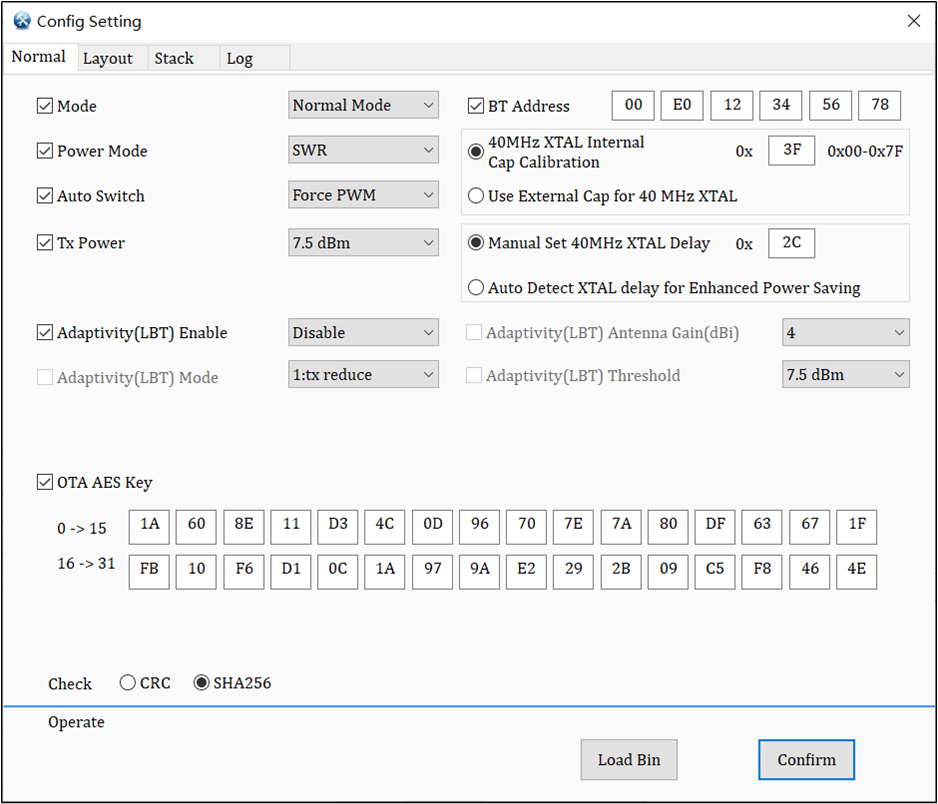
RTL8762E Config Normal 设置界面
Normal 设置选项的说明 设置项
详细说明
Mode
模式选择有 MP/RF test Mode 和 Normal Mode,确定 IC 的工作模式(默认是 Normal Mode)
请注意 Mode 必须选择正确的模式,否则 IC 行为可能不正确
Normal Mode 下可以实现与 app 之间的交互
MP/RF test mode 下,HCI UART,一般用于程序烧录和射频性能测试
BT Address
用于设置 BT MAC address,默认勾选,同时若要使用 Automatic Bt Address 或者 read back Mac 功能时,在进行 config 配置时,必须设置此项,量产时使用工具更新 Mac 时,也必须勾选此项
Power Mode
可以选择 LDO 或者 SWR 模式:LDO 耗电,但可以节省电感,SWR 省电,但需要多放电感。patch 默认 fix pwm,在选择 SWR 模式后,可以切到 Auto Switch 进行选择 Force PWM 或者 Auto Switch
Power mode 必须搭配正确的外围电路,否则 IC 行为可能不正确甚至损坏 IC
40MHz XTAL Internal
Cap Calibration
当 40MHz XTAL 没有外挂负载电容 CLoad时,需勾选 40MHz XTAL Internal Cap Calibration 选项开启 IC 调节功能,实现频偏校准,设置范围 0x00~0x7F,默认值为 0x3F
0x7F 代表内部匹配电容全关,0x00 代表内部匹配电容全开,增大匹配电容,实际频率会降低,即频偏往负方向偏移,更加详细介绍可参考《Hardware instruction》
Use External Cap for 40MHz XTAL
当 40MHz XTAL 通过外挂负载负载电容 CLoad调节频偏时,需勾选 Use External Cap for 40MHz XTAL 将内部电容关闭,该选项与 40MHz XTAL Internal Cap Calibration 只能同时勾选一项
Manual Set 40MHz XTAL Delay
用于设置 IC 起振等待时间,需大于 XTAL 的起振时间才能确保 IC 正常 boot,RTL8762E 默认值是 0x2C,更加详细介绍可参考《Hardware instruction》
Auto Detect XTAL delay For Enhanced Power Saving
勾选可开启晶振起振时间自动检测功能,无需再手动设定 40MHz XTAL Delay 的值,IC 会自动检测并填入合适的值以最大程度节省功耗,该选项与 Manual Set 40MHz XTAL Delay 只能同时勾选一项。
另外开启该功能前请先确保所选 XTAL 满足要求,具体请参考 HDK 中的《RTL8762E Hardware Instruction》4.2.2 节以及 RTL8762E_Reference_Rbom 中的 crystal spec&QVL
Tx Power
用于设置 tx power 的功率,有 -20dBm、0dBm、3dBm、4dBm、7.5dBm 可以选择。建议设定值不要超过 IC 本身 tx power 的限定
Adaptivity (LBT) Enable
LBT 用于抗干扰的设定,该项是 Adaptivity 功能的使能,只有该项 enable 后,后续的 LBT 其他设定才会生效
Adaptivity (LBT) Mode
LBT 使能时的两种模式
no tx:不再做 tx
reduce tx:降低 power 做 tx
Adaptivity (LBT) Antenna Gain
产品的实际天线增益,步长 0.5db
Adaptivity (LBT) Threshold
用于 LBT 使能的阈值设定,只有当 targer power + gain > threshold 时,才会触发 LBT 作用
OTA AES Key
用于设置 OTA 是否需要采用加密进行传输,并可以根据需求由用户输入加密传输采用的 AES Key
Check
可以选择的校验方式有 CRC 或者 SHA256。(因为可以直接对 config 文件数据进行修改,平台会略过对该文件的校验,故 CRC 或 SHA256 可任意选择)
Config Set-Layout
如果已经加载
flash map.ini,在【Layout】页面会显示该文件中规划的区域地址,并将地址栏锁定;如未加载flash map.ini,用户可以行手动规划下载区域。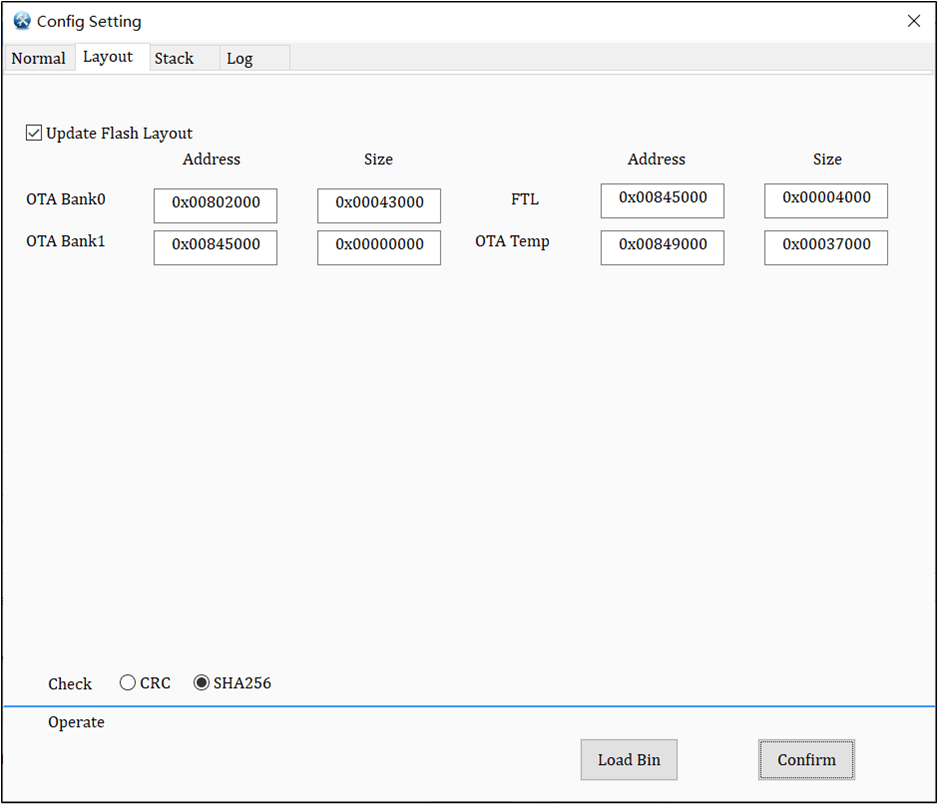
Config Layout 设置界面
Config Set-Stack
Config Set-Log
Config 的 Log 设置界面用于一些输出 log 的开关,Enable 和 Disable 可以控制是否输出某项 log。
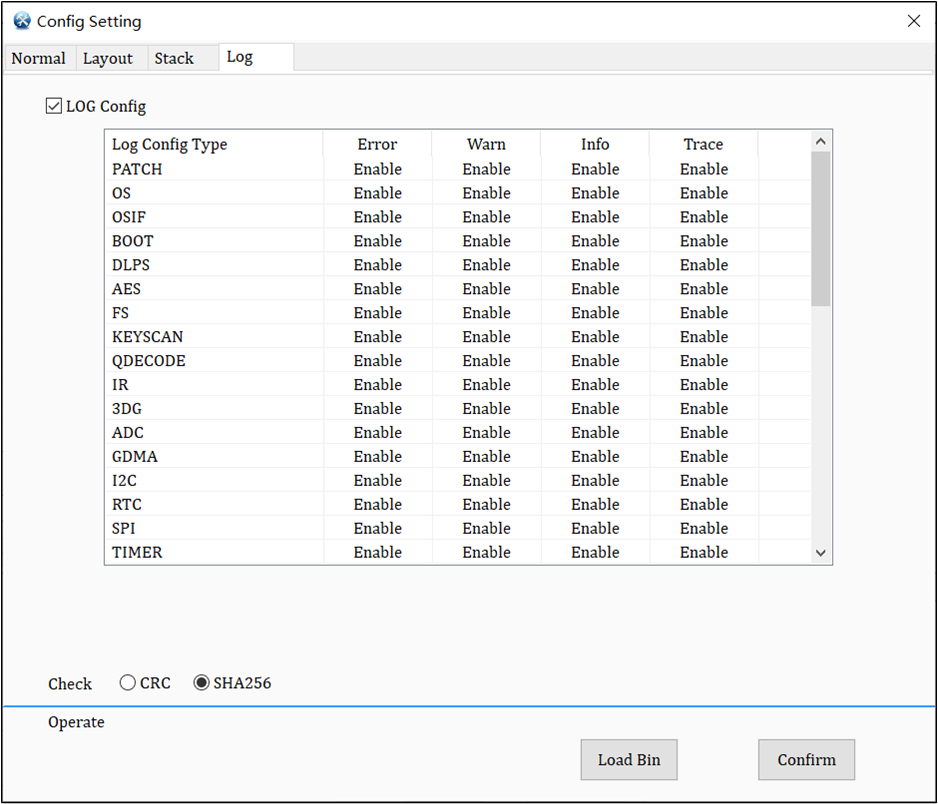
Config Log 设置界面
备注
当每次设定完 Config 配置后,需要重新点击 Confirm 按钮生成 Config File,以保证 Download 的 Config File 的正确生成。
Config 参数设置项(RTL87XX F/H/G)
Config Set 界面包含四个配置页面,用户可以根据自己的实际需要选择配置,通常只需关注 Normal 页面中相关 config 项即可满足需求。
备注
MPTool_v1.1.1.6 版本以后,IC 选择 RTL 8762G_VB/ 8771GUV/ 8772GWP/ 8777G/ 8772G,在配置 config 时,需先 open port 才可以打开【Config Setting】。
Config Set-Normal
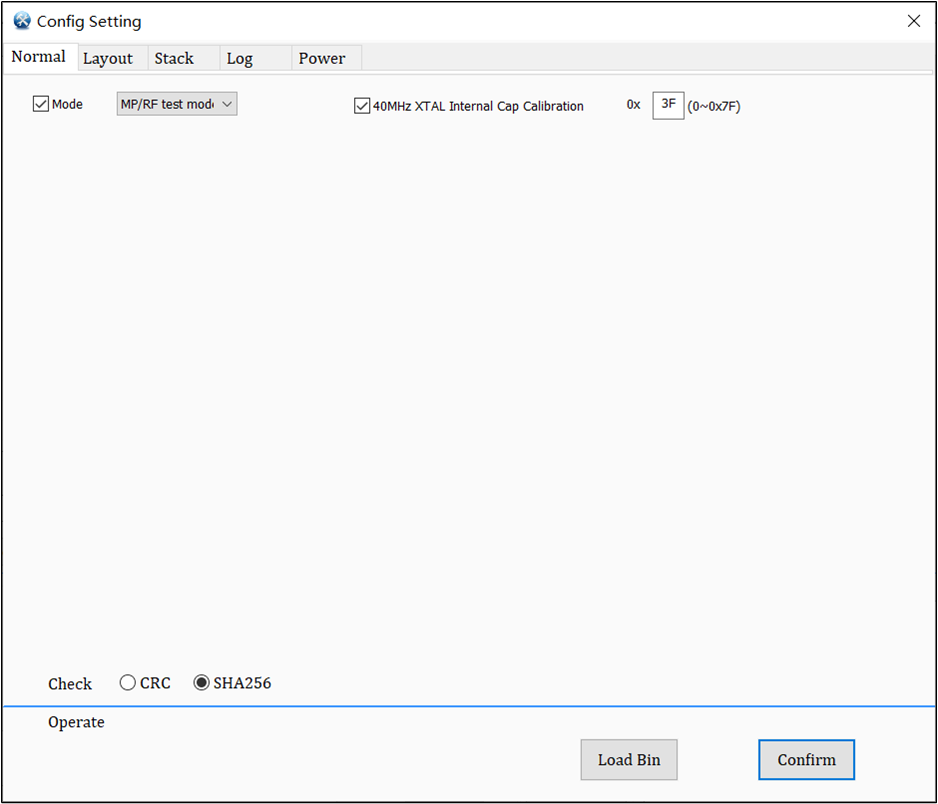
RTL8772F Config Normal 设置界面
normal 设置选项的说明 设置项
详细说明
Mode
模式选择有 MP/RF test Mode 和 Normal Mode,确定 IC 的工作模式(默认是 Normal Mode)
请注意 Mode 必须选择正确的模式,否则 IC 行为可能不正确
Normal Mode 下可以实现与 app 之间的交互
MP/RF test mode 下,HCI UART,一般用于程序烧录和射频性能测试
40MHz XTAL Internal Cap Calibration
当 40MHz XTAL 没有外挂负载电容 CLoad时,需勾选 40MHz XTAL Internal Cap Calibration 选项开启 IC 调节功能,实现频偏校准,设置范围 0x00~0x7F,默认值为 0x3F
0x7F 代表内部匹配电容全关,0x00 代表内部匹配电容全开,增大匹配电容,实际频率会降低,即频偏往负方向偏移,更加详细介绍可参考《Hardware instruction》
Check
可以选择的校验方式有 CRC 或者 SHA256。(因为可以直接对 config 文件数据进行修改,平台会略过对该文件的校验,故 CRC 或 SHA256 可任意选择)
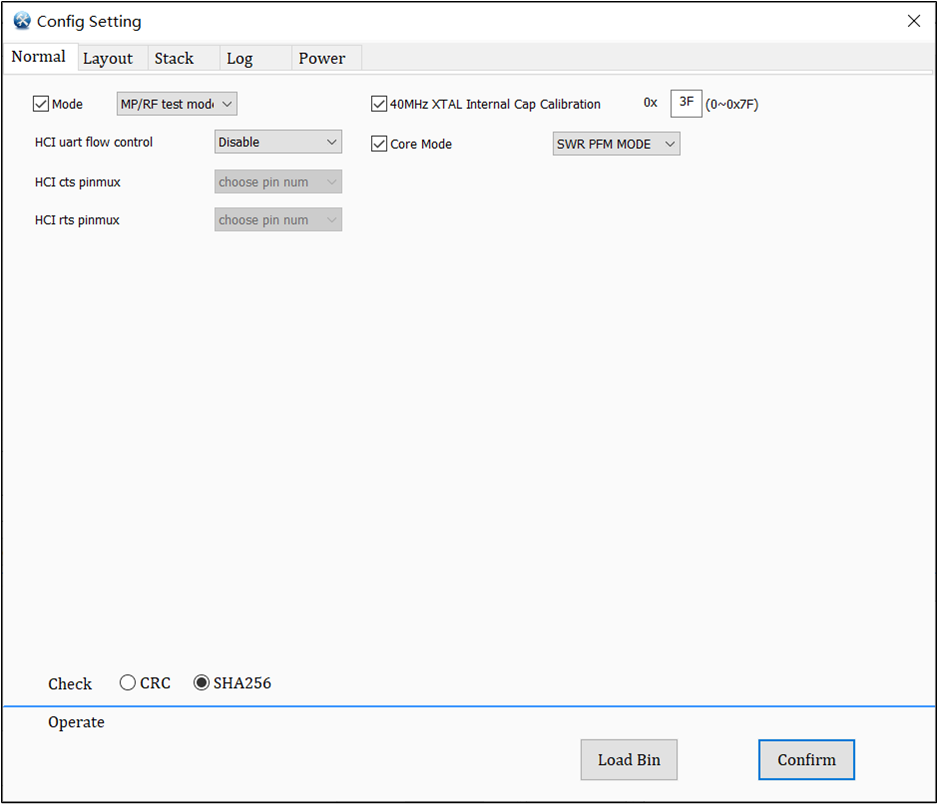
RTL8752H/8771HTV Config Normal 设置界面
normal 设置选项的说明 设置项
详细说明
Mode
模式选择有 MP/RF test Mode 和 Normal Mode,确定 IC 的工作模式(默认是 Normal Mode)
请注意 Mode 必须选择正确的模式,否则 IC 行为可能不正确
Normal Mode 下可以实现与 app 之间的交互
MP/RF test mode 下,HCI UART,一般用于程序烧录和射频性能测试
HCI uart flow control
用于决定 IC 在 MP/RF test mode 模式下是否要开启 UART flow control 功能
HCI cts/rts pinmux
UART flow control 机制下,对应 pin 脚的选择,不能同时选择同一根 pin
40MHz XTAL Internal Cap Calibration
当 40MHz XTAL 没有外挂负载电容 CLoad时,需勾选 40MHz XTAL Internal Cap Calibration 选项开启 IC 调节功能,实现频偏校准,设置范围 0x00~0x7F,默认值为 0x3F
0x7F 代表内部匹配电容全关,0x00 代表内部匹配电容全开,增大匹配电容,实际频率会降低,即频偏往负方向偏移,更加详细介绍可参考《Hardware instruction》
Core Mode
可选择 LDO MODE,SWR_PWM_MODE 和 SWR_AUTO_MODE。LDO 耗电,但可以节省电感,SWR 省电,但需要多放电感;对于 RTL8762G_VB/8771GUV/8772GWP/8777G/8772G,可以根据 PCB 是否是单面板而去选择是使用 SWR_PWM_MODE 或者 SWR_AUTO_MODE;如果是单面板会建议选择 SWR_PWM_MODE
LDO_MODE:在这种模式下,不需要连接在 LX 和 VDDCORE 之间的外部功率电感器。默认情况下,设备的 core_mode 是 LDO_MODE
SWR_PWM_MODE:在这种模式下,当系统处于活动状态时,开关稳压器仅在 PWM 模式下工作。这种模式在系统负载较轻时牺牲了降压转换的效率,但增强了电源和地上的开关噪声的抑制效果,因为具有更高的抗干扰能力。这种模式适用于单面板 PCB
SWR_AUTO_MODE:在这种模式下,开关稳压器根据系统的电流负载自动在 PFM 模式和 PWM 模式之间切换,以实现降压转换的最佳性能和效率
Check
可以选择的校验方式有 CRC 或者 SHA256。(因为可以直接对 config 文件数据进行修改,平台会略过对该文件的校验,故 CRC 或 SHA256 可任意选择)
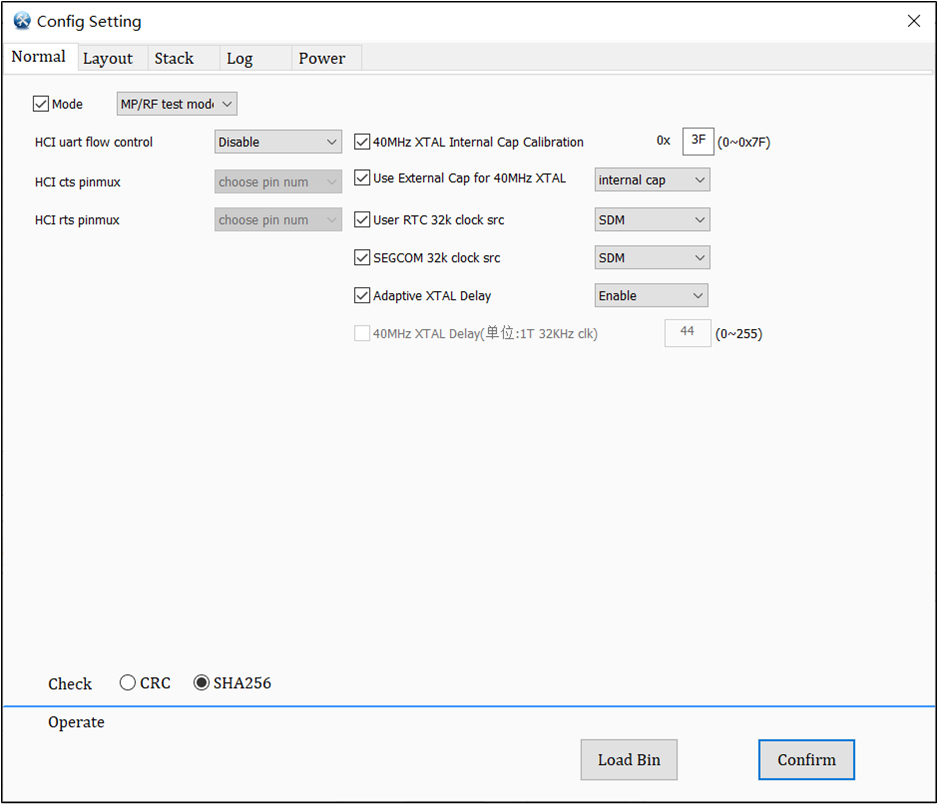
RTL8762G_VA Config Normal 设置界面
normal 设置选项的说明 设置项
详细说明
Mode
模式选择有 MP/RF test Mode 和 Normal Mode,确定 IC 的工作模式(默认是 Normal Mode)
请注意 Mode 必须选择正确的模式,否则 IC 行为可能不正确
Normal Mode 下可以实现与 app 之间的交互
MP/RF test mode 下,HCI UART,一般用于程序烧录和射频性能测试
HCI uart flow control
用于决定 IC 在 MP/RF test mode 模式下是否要开启 UART flow control 功能
HCI cts/rts pinmux
UART flow control 机制下,对应 pin 脚的选择,不能同时选择同一根 pin
40MHz XTAL Internal Cap Calibration
当 40MHz XTAL 没有外挂负载电容 CLoad时,需勾选 40MHz XTAL Internal Cap Calibration 选项开启 IC 调节功能,实现频偏校准,设置范围 0x00~0x7F,默认值为 0x3F
0x7F 代表内部匹配电容全关,0x00 代表内部匹配电容全开,增大匹配电容,实际频率会降低,即频偏往负方向偏移,更加详细介绍可参考《Hardware instruction》
Use External Cap for 40MHz XTAL
选择 40M XTAL 是否使用外挂负载电容调节频偏,若选择 external cap,则会关闭内部负载电容
User RTC 32k clock src/SEGCOM 32k clock src
user rtc 或 segcom 的 32k clock src;SDM 是內部的 32k clock src,使用 OSC128KHz 为源头,EXT32.768K XTAL 是外部的 32k clock src,通常由用户上料,通常相比 SDM 会准一点,但 SDM 较省电
Adaptive XTAL Delay
开启晶振起振时间自动检测功能,无需再手动设定 40MHz XTAL Delay 的值,IC 会自动检测并填入合适的值以最大程度节省功耗,该选项与 40MHz XTAL Delay 只能同时 enable 一项,另外开启该功能前请先确保所选 XTAL 满足要求
40MHz XTAL Delay
用于设置 IC 起振等待时间,需大于 XTAL 的起振时间才能确保 IC 正常 boot,设置范围为 0~255,默认值为 44,更加详细介绍可参考《Hardware instruction》
Check
可以选择的校验方式有 CRC 或者 SHA256。(因为可以直接对 config 文件数据进行修改,平台会略过对该文件的校验,故 CRC 或 SHA256 可任意选择)
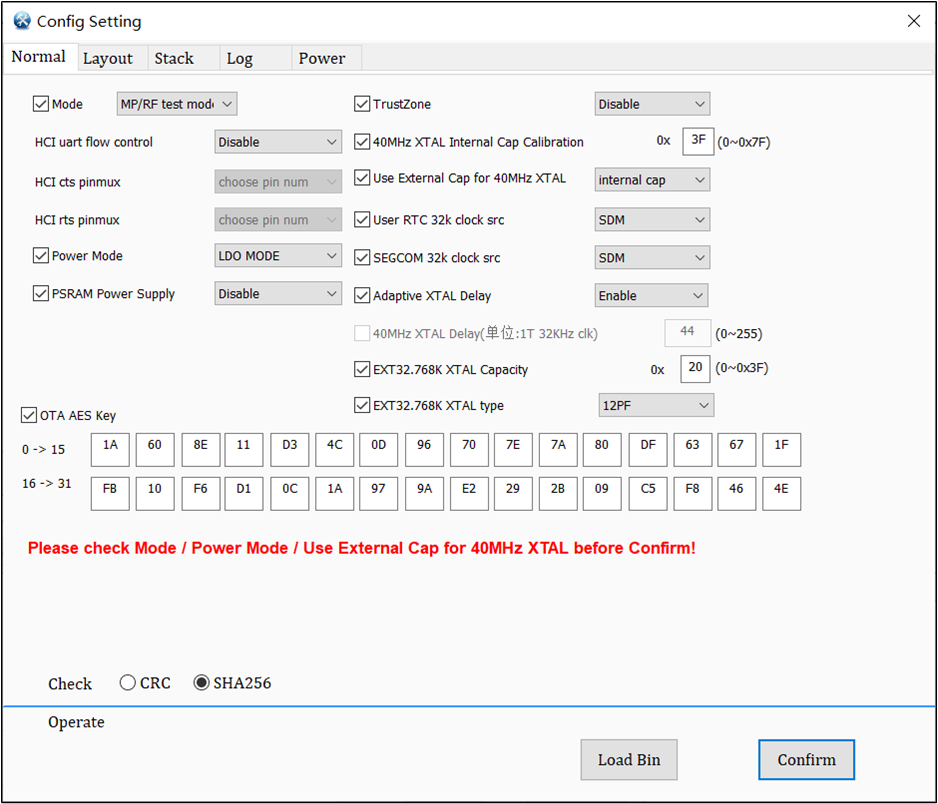
RTL8762G_VB/8771GUV/8772GWP/8777G/8772G Config Normal 设置界面
normal 设置选项的说明 设置项
详细说明
Mode
模式选择有 MP/RF test Mode 和 Normal Mode,确定 IC 的工作模式(默认是 Normal Mode)
请注意 Mode 必须选择正确的模式,否则 IC 行为可能不正确
Normal Mode 下可以实现与 app 之间的交互
MP/RF test mode 下,HCI UART,一般用于程序烧录和射频性能测试
HCI uart flow control
用于决定 IC 在 MP/RF test mode 模式下是否要开启 UART flow control 功能
HCI cts/rts pinmux
UART flow control 机制下,对应 pin 脚的选择,不能同时选择同一根 pin
Power Mode
可选择 LDO MODE,SWR_PWM_MODE 和 SWR_AUTO_MODE。LDO 耗电,但可以节省电感,SWR 省电,但需要多放电感;对于 RTL8762G_VB/8771GUV/8772GWP/8777G/8772G,可以根据 PCB 是否是单面板而去选择是使用 SWR_PWM_MODE 或者 SWR_AUTO_MODE;如果是单面板会建议选择 SWR_PWM_MODE
LDO_MODE:在这种模式下,不需要连接在 LX 和 VDDCORE 之间的外部功率电感器。默认情况下,设备的 core_mode 是 LDO_MODE
SWR_PWM_MODE:在这种模式下,当系统处于活动状态时,开关稳压器仅在 PWM 模式下工作。这种模式在系统负载较轻时牺牲了降压转换的效率,但增强了电源和地上的开关噪声的抑制效果,因为具有更高的抗干扰能力。这种模式适用于单面板 PCB
SWR_AUTO_MODE:在这种模式下,开关稳压器根据系统的电流负载自动在 PFM 模式和 PWM 模式之间切换,以实现降压转换的最佳性能和效率
PSRAM Power Supply
默认 disable,会在 Active 和 DLPS mode 下,把 PSRAM 断电以节省功耗。如果 SDK 中使用 PSRAM,则需要选择 enable
TrustZone
允许用户将内存划分为安全和非安全区域,默认不开启
40MHz XTAL Internal Cap Calibration
当 40MHz XTAL 没有外挂负载电容 CLoad时,需勾选 40MHz XTAL Internal Cap Calibration 选项开启 IC 调节功能,实现频偏校准,设置范围 0x00~0x7F,默认值为 0x3F
0x7F 代表内部匹配电容全关,0x00 代表内部匹配电容全开,增大匹配电容,实际频率会降低,即频偏往负方向偏移,更加详细介绍可参考《Hardware instruction》
User RTC 32k clock src/SEGCOM 32k clock src
user rtc 或 segcom 的 32k clock src;SDM 是內部的 32k clock src,使用 OSC128KHz 为源头,EXT32.768K XTAL 是外部的 32k clock src,通常由用户上料,通常相比 SDM 会准一点,但 SDM 较省电
Use External Cap for 40MHz XTAL
选择 40M XTAL 是否使用外挂负载电容调节频偏,若选择 external cap,则会关闭内部负载电容
Adaptive XTAL Delay
开启晶振起振时间自动检测功能,无需再手动设定 40MHz XTAL Delay 的值,IC 会自动检测并填入合适的值以最大程度节省功耗,该选项与 40MHz XTAL Delay 只能同时 enable 一项,另外开启该功能前请先确保所选 XTAL 满足要求
40MHz XTAL Delay
用于设置 IC 起振等待时间,需大于 XTAL 的起振时间才能确保 IC 正常 boot,设置范围为 0~255,默认值为 44,更加详细介绍可参考《Hardware instruction》
EXT32.768K XTAL Capacity
调整 IC 内部电容,实现频偏校准。请注意如果不使用外部匹配电容, 最多只能支援到 CL=8pF 的 32.768K XTAL
EXT32.768K XTAL type
根据 EXT32.768K XTAL CL 做相应 Config 设定
OTA AES Key
用于设置 OTA 是否需要采用加密进行传输,并可以根据需求由用户输入加密传输采用的 AES Key
Check
可以选择的校验方式有 CRC 或者 SHA256。(因为可以直接对 config 文件数据进行修改,平台会略过对该文件的校验,故 CRC 或 SHA256 可任意选择)
Config Set-Layout
Config Set-Stack
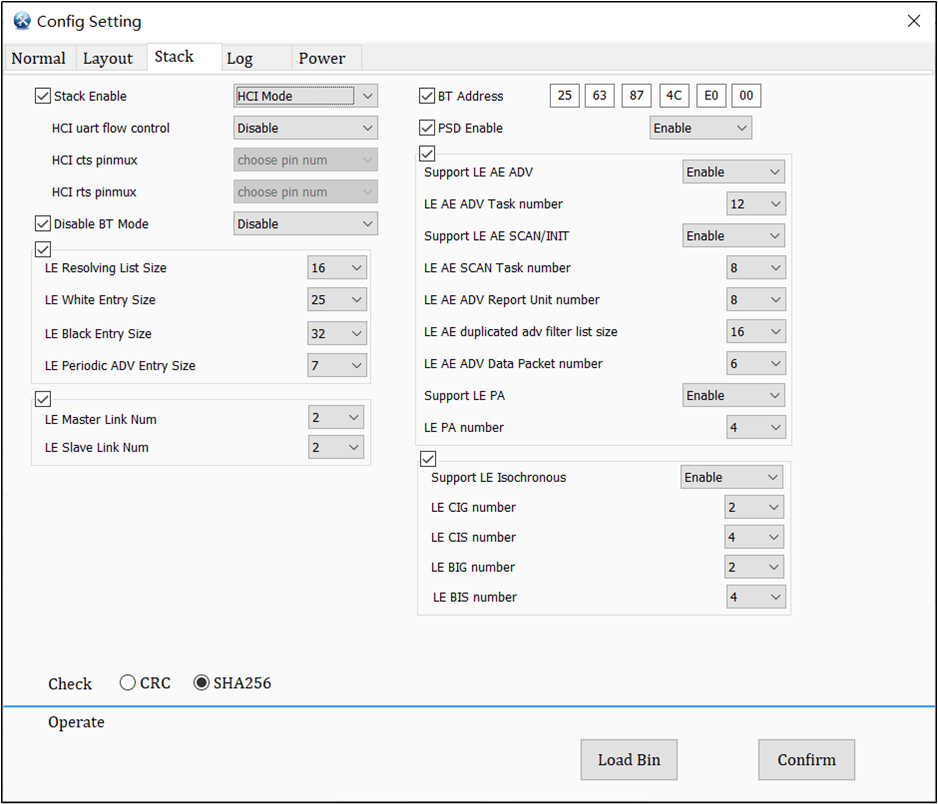
RTL8772F Config Stack 设置界面
Stack 设置选项的说明 设置项
详细说明
Stack Enable
选择使用 HCI 模式还是 SOC 模式
HCI uart flow control
用于决定 IC 在 HCI mode 模式下是否要开启 UART flow control 功能
HCI cts/rts pinmux
UART flow control 机制下,对应 pin 脚的选择,不能同时选择同一根 pin
BT Address
设置蓝牙的 device address,用于辨识每个蓝牙装置。
PSD Enable
PSD 的功能开关,PSD 是用来扫描空气中每个频道的拥塞状态。开启 PSD 时,蓝牙使用的频道会参考 PSD 的扫描结果
LE Master Link Num
角色为 master role 的 LE 连线数量上限
LE Slave Link Num
角色为 slave role 的 LE 连线数量上限
Support LE AE ADV
是否支援 LE Extended Advertising
若不支援 LE AE ADV,LE AE ADV Task Number 栏位不可设置
LE AE ADV Task Number
LE Extended Advertising 支援的 task 数量
Support LE AE SCAN/INIT
是否支援 LE Extended Advertising Scan 和 Initiating
若不支援 LE AE SCAN/INIT,LE AE SCAN Task Number、LE AE ADV Report Unit Number、LE AE duplicated adv filter list size 栏位不可设置
LE AE SCAN Task Number
LE Extended Advertising Scan 支援的 task 数量
LE AE ADV Report Unit Number
同一时间 Bluetooth Controller 可暂存 LE Extended Advertising Scan 收到的 ADV report 数量上限
LE AE duplicated adv filter list size
同一时间 Bluetooth Controller 最多可存储的重复 adv data 数量,用来 filter 从空气中收到的重复 adv
LE AE Adv Data Packet Number
同一时间 Bluetooth Controller 最多可暂存的 extended adv data 数量,用来暂存要 Tx 出去的 ext adv data
Support LE PA
是否支援 LE Periodic Advertising
若不支援 LE PA,LE PA Number 栏位不可设置
LE PA Number
可支援几组 Periodic Advertising
Support LE Isochronous
是否支援 CIS/CIG/BIS/BIG
若不支援 CIS/CIG/BIS/BIG,LE CIG/CIS/BIG/BIS Number 栏位不可设置
LE CIG Number
可支援几组 CIG
LE CIS Number
可支援几条 CIS
LE BIG Number
可支援几组 BIG
LE BIS Number
可支援几条 BIS
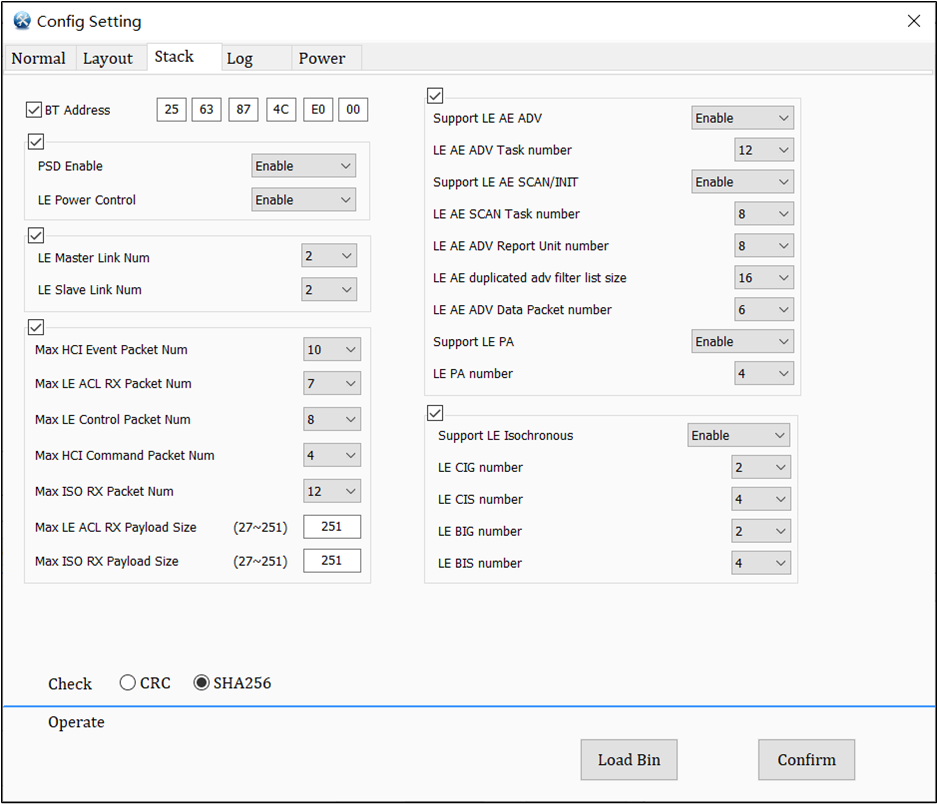
RTL8762G_VA/_VB/8771GUV/8772GWP/8777G/8752H/8771HTV Config Stack 设置界面
Stack 设置选项的说明 设置项
详细说明
BT Address
设置蓝牙的 device address,用于辨识每个蓝牙装置
PSD Enable
PSD 的功能开关,PSD 是用来扫描空气中每个频道的拥塞状态
开启 PSD 时,蓝牙使用的频道会参考 PSD 的扫描结果
LE Power Control
用于决定 IC 是否开启 LE Power Control 功能
LE Master Link Num
角色为 master role 的 LE 连线数量上限
LE Slave Link Num
角色为 slave role 的 LE 连线数量上限
Max HCI Event Packet Num
同一时间 Bluetooth Controller 可暂存 HCI Event 的数量上限
Max LE ACL RX Packet Num
同一时间 Bluetooth Controller 可暂存 LE ACL Rx Data (controller to host) 的数量上限
Max LE Control Packet Num
同一时间 Bluetooth Controller 可暂存 LE Control Packet 的数量上限
Max HCI Command Packet Num
同一时间 Bluetooth Controller 可暂存 HCI Command 的数量上限
Max ISO RX Packet Num
同一时间 Bluetooth Controller 可暂存 LE ISO Rx Data (controller to host) 的数量上限
Max LE ACL RX Payload Size
每一个 LE ACL Rx Data 的 payload size 上限
Max ISO RX Payload Size
每一个 LE ISO Rx Data 的 payload size 上限
Support LE AE ADV
是否支援 LE Extended Advertising。若不支援 LE AE ADV,LE AE ADV Task Number 栏位不可设置
LE AE ADV Task Number
LE Extended Advertising 支援的 task 数量
Support LE AE SCAN/INIT
是否支援 LE Extended Advertising Scan 和 Initiating
若不支援 LE AE SCAN/INIT,LE AE SCAN Task Number、LE AE ADV Report Unit Number、LE AE duplicated adv filter list size 栏位不可设置
LE AE SCAN Task Number
LE Extended Advertising Scan 支援的 task 数量
LE AE ADV Report Unit Number
同一时间 Bluetooth Controller 可暂存 LE Extended Advertising Scan 收到的 ADV report 数量上限
LE AE duplicated adv filter list size
同一时间 Bluetooth Controller 最多可存储的重复 adv data 数量,用来 filter 从空气中收到的重复 adv
LE AE Adv Data Packet Number
同一时间 Bluetooth Controller 最多可暂存的 extended adv data 数量,用来暂存要 Tx 出去的 ext adv data
Support LE PA
是否支援 LE Periodic Advertising。若不支援 LE PA,LE PA Number 栏位不可设置
LE PA Number
可支援几组 Periodic Advertising
Support LE Isochronous
是否支援 CIS/CIG/BIS/BIG
若不支援 CIS/CIG/BIS/BIG,LE CIG/CIS/BIG/BIS Number 栏位不可设置
LE CIG Number
可支援几组 CIG
LE CIS Number
可支援几条 CIS
LE BIG Number
可支援几组 BIG
LE BIS Number
可支援几条 BIS
Config Set-Power
Power 设置选项的说明 设置项
详细说明
Adaptivity (LBT) Enable
LBT 用于抗干扰的设定,该项是 Adaptivity 功能的使能,只有该项 enable 后,后续的 LBT 其他设定才会生效
Adaptivity (LBT) Mode
LBT 使能时的两种模式
no tx:不再做 tx
reduce tx:降低 power 做 tx
Adaptivity (LBT) Antenna Gain
产品的实际天线增益,步长 0.5db
Adaptivity (LBT) Threshold
用于 LBT 使能的阈值设定,只有当 target power + gain > threshold 时,才会触发
Support 4 dbm
勾选后,tx power 挡位可以选择 4dbm,不勾选最大为 0dbm
这一栏根据 IC 来决定是否显示,如果是 tx1 则显示这一栏位,如果是 tx2 则不显示这一栏位
Tx Power 相关
档位按实际测试需求选择设定
Config File 的生成
Config File 只能在调试模式下生成。
在 MP Tool 调试界面中点击 Config Set 按钮打开 【Config Setting】界面。
用户根据项目需要选择配置项。
选择完成配置项后点击 Confirm 按钮生成
Config File。
Config File 同时会被保存为 bin 文件,存放在工具 Config File 文件夹下。Config File 的生成如下图所示。

Config File 的生成
分立的镜像文件
分立镜像文件可以在调试模式下直接烧录到芯片中,也可以被组成包文件用于量产时烧录,不同 IC 文件不同,下面列举常用文件。
文件 |
详细说明 |
|---|---|
Patch image |
Realtek 提供的 patch 镜像 |
APP Image |
用户应用程序镜像 |
APP Data |
用户私有数据文件,用户根据实际需要选择要烧录 User Data |
Config File |
芯片配置文件,可以通过工具调试端生成 |
OTA Header File |
OTA bank 规划的文件,由用户自己设定,工具自行生成 |
Secure Boot |
Realtek 提供的 Secure Boot 镜像,用户在不切 Bank 的情况下需要烧录该文件 |
参数设置

调试模式参数设定
-
Erase All for Download
在下载时勾选 Erase All for Download,会先将 flash 进行全擦,然后再开始烧写;如果没有勾选此复选框,烧录时只根据需要下载的文件进行擦除。
-
Reboot
在下载时勾选 Reboot 复选框,在完成下载后,IC 会自动 reboot。
-
Automatic Mac 和 Read Back Mac
调试模式下,蓝牙地址只可以通过【Config Setting】页面中 BT Address 选项进行设置。如下图所示。同时支持蓝牙地址自动加一以及读回蓝牙地址功能。

调试模式下蓝牙地址设定
烧录
文件烧录
MP Tool 支持 UART(一对一或者一对多)下载模式。
UART 烧录流程如下。

UART 下载流程
设置 Config 参数
选择 Patch、APP 等镜像文件的路径
选择 UART 模式
探测端口
打开端口
开始下载
备注
下次烧录可以直接从第 4 步开始。
在 MP Tool 调试模式下通过 UART 接口下载的详细步骤如下。
-
初次进入调试页面时可以导入已有的
flash map.ini文件或者根据需求重新生成。点击【Layout】编辑框后 … 按钮并导入已经存在的
flash map.ini文件。点击 Flash Map Tool 调用 Flash Map Generate Tool 生成
flash map.ini。

生成或导入 flash map.ini
点击 Config Set 进入【Config Setting】界面。设置参数并点击 Confirm 确认,生成的
Config File会加载在对应的文件处,详情可以参考 Config 文件。点击 Browse 批量选择镜像文件或者在列表中的 File Path 栏下双击选择对应的镜像文件,如下图所示。

批量导入镜像文件

单个导入镜像文件
点击 User Data 按钮可编辑 layout 以外的用户自定义数据,注意不要与 flash layout 相冲突。User Data 文件添加方式类比上一步骤中添加 image,详情参考 自定义数据(User Data)下载。
点击 Detect 按钮探测端口,此时端口状态显示 Ready,如下图所示。

探测端口
点击 Open 端口,打开端口,端口显示 OK 时表示打开端口成功,如下图所示。

打开端口
-
选择勾选 Image Files 和 User Data 以选择是否下载对应文件。
Image File:勾选 Image Files 后会下载配置的 image 文件,该选项默认即为勾选。
User Data:勾选 User Data 后会下载配置的 User Data 文件,进行 User Data 配置后,若点击 Confirm 即默认勾选该复选框,点击 Cancel 即默认取消勾选。

选择下载内容
点击 Download 开始下载,如下图所示。

UART 下载
外部 Flash 烧录
MP Tool 支持外部 flash 烧录,烧录起始地址为 0x2800000,操作方法如下。
-
设置外部 flash 的 pin 脚
点击
出现【SPI Pin Set】的页面,下拉框选择对应 pin 脚,分别为:
SPI_SCK: P 4- 0
SPI_MISO: P 4- 1
SPI_MOSI: P 4- 2
SPI_CS: P 4- 3
点击 Confirm,即完成配置。设置完成后 SPI 管脚设置栏处于勾选的状态。
如果不再需要该配置,可在配置页面中点击 Cancel 取消即可。

SPI 管脚设置
-
配置下载数据
点击 User Data 按钮打开【User Data】页面进行配置;
外部 flash 数据的下载地址从 0x2800000 开始;
配置完成自定义数据后,点击 Confirm,此时 RD 端 User Data 的复选框会自动勾选;之后进行正常下载即可。
备注
User Data 页面为用户自定义数据的下载,不会进行地址冲突的检查,用户需自行保证下载地址的正确性

配置下载数据
-
下载完成提示
下载成功后,可以在 log 信息框中看到外挂 flash 下载的相关信息,如下图所示。

下载成功
调试模式专属功能
擦除
在调试模式下,MP Tool 支持 UART 接口擦除 Flash,擦除前需要确保端口能够打开成功。
使用 UART 接口擦除 Flash 需要保证芯片处于 MP mode。
点击 Detect 探测端口
点击 Open 打开端口
-
选择需要擦除的方式和区域
选择 Chip Erase,可以将整块 flash 中的数据擦除;
选择 Select Erase,需要再填入要擦除的地址和大小,会将该部分区域的数据擦除。
点击 Erase 擦除所选区域。

UART 擦除 flash
Flash 读回与保存
在调试模式下,MP Tool 支持读取 flash 并保存为 ReadBack.bin 文件。
使用 UART 读回时,需要确认芯片处于 MP mode。
点击 Detect 探测端口;
点击 Open 打开端口;
勾选 Read,在界面中输入要读回的 flash 的起始地址与大小,读取地址必须是 4KB 对齐,单次读取的最大长度不能超过 16 Mbytes;
最后点击 Read 按钮完成读回,读回的
ReadBack.bin文件被保存在工具文件夹中。
同时【Read All】功能支持从 flash 中读回烧录的各文件,文件以文件类型+烧录地址+大小命名,保存在 ReadAll 文件夹中。

Flash 读回
Image Trans
当原 image (仅限 RF Test Patch) 中烧录地址与实际 flash map 中规划的 patch 地址不相同时,可以使用【Image Trans】功能转换原 image,得到符合 flash map 规划地址的新 image。
点击 Image Trans 按钮进入 Image 转换页面;
导入待转换 image;
填写转换后地址、选择校验类型;
点击 Confirm 按钮实现转换。

Image trans
Backup 文件
【Backup】功能可将当前在 RD 界面配置的所有文件备份至 Backup 文件夹中。
点击 Backup Files 按钮,将在 MP Tool 同目录下创建一个 Backup 文件夹,并在 Backup 中以当前时间创建文件夹作为备份目录。
RD 页面文件列表中的文件及加载的
flash map.ini将复制到备份目录中。当勾选 User Data 复选框时,在备份目录中创建 User Data 文件夹,并将配置的 User Data 文件复制到 User Data 文件夹中。

Backup 文件
Password
使用【Password】功能可解锁被 Password 锁定的 Flash 以开放调试。
点击 Detect 探测端口;
点击 Open 打开端口;
勾选 Password,填写设定的 Password;
点击 Unlock 按钮解锁 flash。
使用 Password 解锁 flash 后,若调试过程中重启芯片会导致 flash 重新被锁定。

Password 解锁
Flash Check
【Flash Check】可读回 Flash 中的数据以判断 Flash 是否可以正常 boot。
点击 Detect 探测端口;
点击 Open 打开端口;
点击 Flash Check 按钮后,工具会读回 Flash 中数据并自行判断。分析完毕后会在弹出的对话框中显示分析结果。
使用该功能时,处理结果会保存在 Flash Check 的文件夹中,包含一份读回的 flash data 的 bin 文件和分析结果的 txt 文件。

Flash Check
获取 Flash ID
在 RD setting 页面支持【获取 Flash ID】的功能。
点击 Detect 探测端口;
点击 Open 打开端口;
点击 Get Flash ID 的按键,在对应的 COM 口下方会显示当前连接的 flash ID。

获取 Flash ID
其他功能
禁用 RD 功能
DLL 文件夹中有一个 EnableButton.switch 文件,通过设置 [RdUIEnable] 下面 ID_RD_UI_SWITCH 字段的值,可以禁用掉 RD 端调试模式。
默认 ID_RD_UI_SWITCH=1,调试模式常开
如果给到工厂,想关闭调试模式,将该值写 ID_RD_UI_SWITCH=0 即可
调试模式可以通过 MP Tool 菜单栏上 类型 选项进行切换,如下图所示。

禁用 RD 功能
配置锁定与密码解锁
开发人员在量产前将界面参数设定好后,点击 锁定 按钮将界面锁定,当需要更改参数时需要先通过 解锁 功能输入密码解锁,再进行参数修改。

密码解锁
备注
工具的初始密码是 1。
密码可以通过菜单栏 设置 中的 修改密码 功能进行修改。

密码修改
MD5 校验
在量产阶段,需要先准备要烧录的包文件,这个包文件由 MP Pack Tool 生成。
在调试阶段,需要准备
Patch、APP、APP data、Config File、OTA header等镜像文件。如果加载的包文件包含 MD5 校验码,会对文件进行 MD5 校验,没有则不进行相关检查;在调试端均会对各分立文件进行 MD5 校验,如下图所示。

Image 的 MD5 校验
备注
MP Tool 和 MP Pack Tool 使用 MD5 进行校验主要是为了检测这些文件在拷贝与传输过程中是否被改变过。
-
MD5 文件按照
Image name-MD5 校验码.bin格式命名,例如:APP-fda45b548a8e6ee08631d047996bfbbe.binAPP 为文件种类
fda45b548a8e6ee08631d047996bfbbe 为 MD5 校验码
自定义数据(User Data)下载
工具在量产端和调试端均支持自定义数据的烧录,需在 User Data 页面进行相关设置。
User Data 页面的数据是 flash map 以外需要烧录的数据,需要用户自行保证地址不冲突。
User Data 烧录的数据文件不能进行 OTA 升级,适合用来烧录不需要升级且比较大的 app 数据。
量产时,如果同时需要打包用户数据,可以使用 MP Pack Tool 进行 with User Data 的打包方式,具体使用可参看 MP Pack Tool 。
在 User Data 完成配置点击 Confirm 后,工具会自动勾选 User Data 的复选框。如下图所示。

User Data 设置

User Data checkbox
在 User Data 页面支持 SN 号更新的三种设置:
Read From UI:从界面中获取(仅支持量产模式)
Read From File:从文件中获取
Automatic:自定义设置
使用时,勾选 SN,在 Address 中配置 SN 烧录位置和选择获取 SN 的方式,工具会以 16 进制烧写 16B 数据。 如果量产时进行了 SN 的设置,会在量产界面显示端口对应烧写的 SN。SN 的文件格式如下图所示。

设置 SN

SN 文件格式
在 User Data 页面可以配置设备名称。勾选 Name 复选框,在 Address 中配置 Name 烧录位置,在 Name 中配置设备名称,设备名称为 ASCII 码的字符串。
在 User Data 页面支持字符串文件的设置,勾选 String File 复选框,在 Address 中配置 String File 烧录位置,在文件加载处加载要烧录的字符串文件,会将文件中的字符串以 ASCII 码的形式写入 flash,最大支持 100B 数据。字符串文件格式如下图所示。

string file 格式
常见问题
错误状态与信息
在使用 MP Tool 烧录的过程会遇到一些错误,部分错误状态与错误信息对应如下。
错误状态 |
错误信息 |
|---|---|
Status(0) |
Failed |
Status(1) |
succeeded |
dwEvent 0x102 |
Wait Event timeout |
烧录异常处理
在使用 MP Tool 进行烧录时会遇到一些异常状况导致端口打开失败和烧录不成功,以下为一些常见异常现象及解决方法。
异常现象 |
解决方法 |
|---|---|
硬件连接不正确 |
检查硬件连线,确保连线正确后重新 Detect 和 Open 端口 |
端口不是有效设备端口 |
检查 PC 端各个端口,去除无用干扰的 COM 端口,再重新 Detect 和 Open 端口 |
芯片处于 Normal mode |
拉低 P0_3,reset MCU,系统将 mode 切为 MP mode,再重新 Detect 和 Open 端口 |
芯片类型不一致 |
需检查选择的芯片类型和要打开的芯片类型是否一致 |
其他错误 |
拉低 P0_3,reset MCU 后重新 Detect 和 Open 端口,再次进行烧录 |
异常现象 |
解决方法 |
|---|---|
UART 通信不稳定 |
使用稳定的电源给 UART 供电,选择性能较好的 FT232 芯片 |
其他错误 |
拉低 P0_3,reset MCU 后重新 Detect 和 Open 端口,再次进行烧录 |
Dbgview 工具
如果上述解决办法都无效,工具包中 DebugView 文件夹中有 Dbgview 工具,先打开该工具,再复现情况,然后将工具中产生的 log 发送给 Realtek 查看。
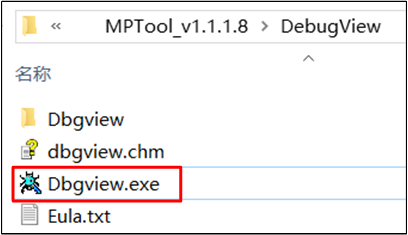
Dbgview.exe